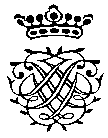 |
|
|
I profili di visualizzazioneJOLLY consente il salvataggio di profili di visualizzazione degli elenchi di
documenti. In assenza di ulteriori specificazioni, JOLLY caricherà sempre l'ultimo profilo salvato. Il profilo di configurazione consente di salvare:
Per gestione situazioni più complesse, tuttavia, JOLLY consente:
NB: per poter accedere alle operazioni di gestione dei profili è necessario che l'operatore possieda il diritto di modifica dei filtri e delle impostazioni di configurazione. Differenziare le impostazioni per tipo documentoDi norma ogni finestra mantiene impostazioni di visualizzazione sue proprie. Così,
ad esempio, è possibile registrare le impostazioni per l'elenco di clienti e
fornitori, oppure per l'elenco dell'archivio articoli. Perché un certo tipo di documento abbia impostazioni di visualizzazione sue private, è sufficiente modificare il parametro "WID impostazioni finestra" sulla tabella dei parametri per il documento, ed inserire un valore diverso da zero. Il salvataggio dei profili di visualizzazione avverrà separatamente da tutti gli altri documenti. Perché più documenti condividano le stesse impostazioni di visualizzazione è sufficiente che abbiano lo stesso valore WID. Il WID è un valore numerico compreso tra 0 e 99. Mostra/nascondi colonneJOLLY consente di specificare quali colonne si desidera
visualizzare e quali nascondere. Per effettuare la personalizzazione è
necessario fare un click con il tasto destro del mouse sulla barretta arancione
che si trova nell'angolo in basso a destra della finestra e selezionare la voce modifica
visualizzazione. Gestione dei profili di visualizzazioneCliccando con il tasto destro del mouse sulla barretta arancione che si trova nell'angolo in basso a destra della finestra e selezionando la voce GESTIONE PROFILI è possibile accedere alla finestra di gestione dei profili di visualizzazione. Questa finestra consente di svolgere diverse operazioni interessanti:
Modalità di selezione del profilo defaultAll'apertura di una finestra JOLLY carica automaticamente il profilo default. Il profilo default viene definito come il primo tra i seguenti:
|
|